Wielu użytkowników komputerów PC korzysta z Panelu sterowania, aby uzyskać dostęp do różnych narzędzi administracyjnych i ustawień, takich jak Menedżer urządzeń i Konta użytkowników. Chociaż istnieje kilka sposobów uruchomienia Panelu sterowania w systemie Windows 10, większość użytkowników woli otwierać Panel sterowania, klikając menu Start, a następnie klikając Panel sterowania po prawej stronie menu Start.
Ponieważ menu Start w systemie Windows 10 różni się od znanego menu Start systemu Windows 7 lub Vista, a fakt, że Panel sterowania nie znajduje się w menu Start z ustawieniami domyślnymi, wielu użytkownikom trudno jest otworzyć Panel sterowania w systemie Windows 10.

Nawet jeśli można wpisać Panel sterowania w polu wyszukiwania menu Start, a następnie nacisnąć klawisz Enter lub kliknąć prawym przyciskiem myszy przycisk Start, a następnie kliknąć Panel sterowania, aby go otworzyć, można umieścić Panel sterowania w menu Start w systemie Windows 10 .
Jeśli chcesz przypiąć kafelek Panelu sterowania do prawej strony menu Start, tak jak na powyższym obrazku, wykonaj instrukcje wymienione w Metodzie 1. I zamiast tego, jeśli chcesz przypiąć Panel sterowania do lewej strony Menu Start, tuż pod nazwą użytkownika, postępuj zgodnie z instrukcjami podanymi w metodzie 2.
Metoda 1
Przypnij kafelek Panel sterowania po prawej stronie menu Start
Krok 1: Otwórz menu Start, wpisz Panel sterowania w polu wyszukiwania, aby wyświetlić Panel sterowania w wynikach wyszukiwania.
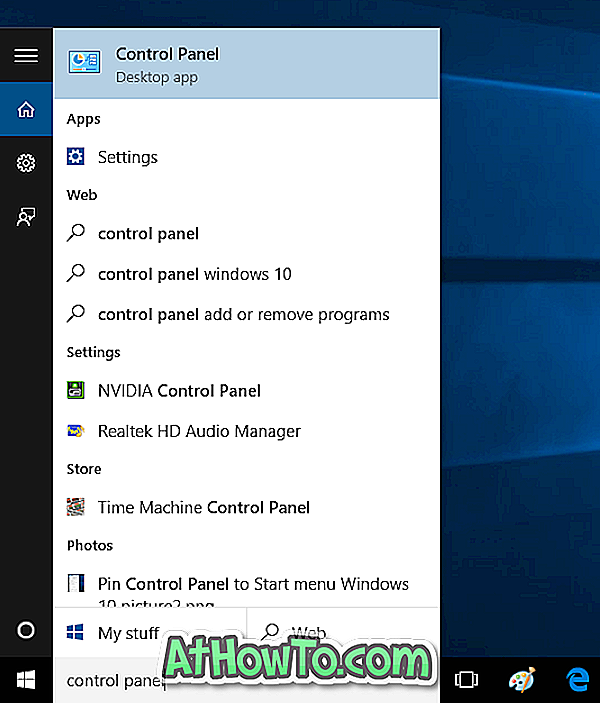
Krok 2: Kliknij prawym przyciskiem myszy Panel sterowania, a następnie kliknij opcję Przypnij do startu, aby dodać kafelek Panel sterowania po prawej stronie ekranu Start.

Metoda 2
Aktualizacja: Ta metoda NIE DZIAŁA w ostatecznej wersji (RTM) systemu Windows 10. Więc użyj powyższej metody.
Przypnij Panel sterowania do lewej strony menu Start
Krok 1: Kliknij prawym przyciskiem myszy pusty obszar paska zadań, a następnie kliknij Właściwości . Spowoduje to otwarcie paska zadań i właściwości menu Start.
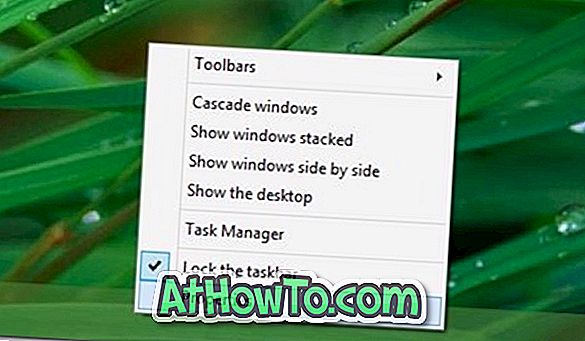
Krok 2: Kliknij kartę Menu Start (patrz zdjęcie), a następnie kliknij przycisk Dostosuj, aby otworzyć okno dialogowe Dostosuj menu Start.
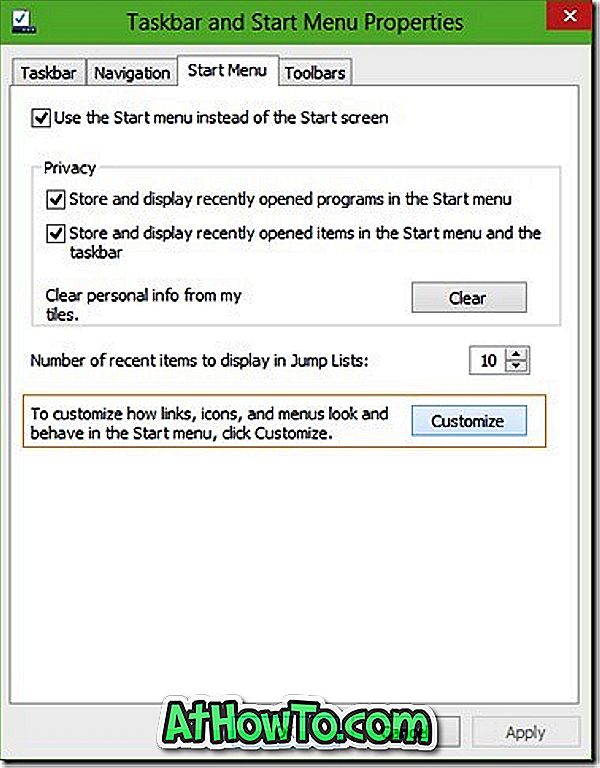
Krok 3: Tutaj, w obszarze Przypnij do listy startowej, wybierz Panel sterowania, kliknij przycisk OK, a następnie kliknij przycisk Zastosuj, aby przypiąć Panel sterowania do lewej strony menu Start. To jest to!
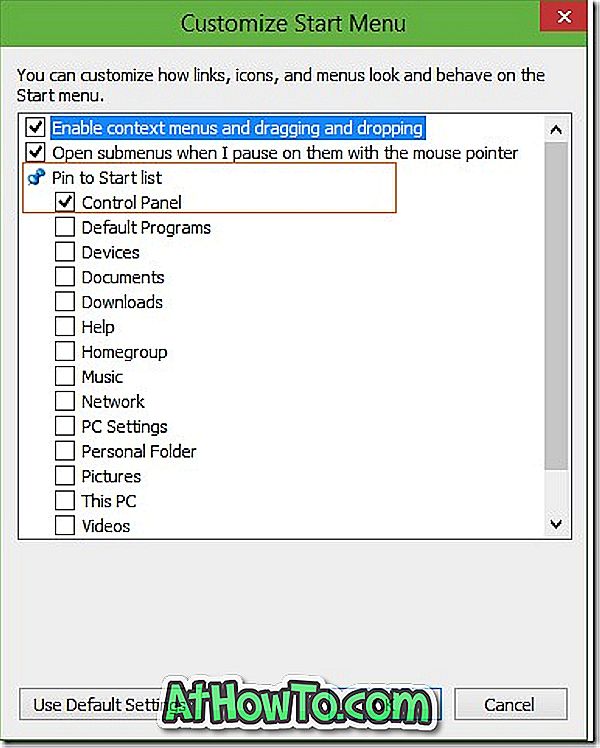
Jak zapewne zauważyłeś, możesz również przypiąć różne inne elementy, takie jak grupa domowa, filmy, pliki do pobrania i sieć do menu Start. Aby usunąć przypięty element z menu Start, kliknij go prawym przyciskiem myszy, a następnie kliknij polecenie Usuń z tej listy.
Jak przypiąć Kosz do paska zadań i przypiąć foldery do paska zadań bez korzystania z przewodników narzędzi innych firm, również może Cię to zainteresować.


![Jak uzyskać interfejs Windows 8 Ribbon UI w Windows 7, Vista i XP Explorer [Dokładny wygląd interfejsu wstążki]](https://athowto.com/img/vista-tweaks/942/how-get-windows-8-ribbon-ui-windows-7.jpg)









